CP07-C1: Reproducir archivos
Vamos a reproducir un archivo de karaoke y a probar distintas opciones que nos ofrece el programa.
1
Iniciamos el programa. Pulsamos en el botón
2 Abrimos un archivo de
karaoke.
En Internet tenemos muchos sitios que recopilan archivos de karaoke y que
podemos localizar a través de buscadores y/o de los enlaces que, a partir de dichos
sitios, se nos ofrecen a otras webs de interés. Como punto de partida pueden
ser de interés sitios como KAR Universe o Freekaraoke. Incluso el propio programa nos ofrece un motor
de búsqueda de archivos MIDI y karaoke, pulsando sobre el botón ![]() .
.
Para abrir un archivo de karaoke, simplemente tenemos que hacer doble clic sobre él (cuando instalamos el programa lo establecimos como reproductor por defecto de los archivos con la extensión .kar) o arrastrarlo y soltarlo sobre la pantalla principal del programa. En ambos casos se iniciará la reproducción inmediata del archivo.
También podemos crear una lista de reproducción,
arrastrando los archivos correspondientes a la ventana de Lista de
Reproducción. También podemos buscar los archivos en las unidades y carpetas
que se muestran en el lado derecho de dicha ventana y seleccionarlos pulsando
en el botón ![]() o en
o en ![]()

Con esta lista podemos realizar distintas operaciones:
 Seleccionar uno de los archivos de la
lista y reproducirlo.
Seleccionar uno de los archivos de la
lista y reproducirlo.  Ponerle un nombre nuevo a la
lista.
Ponerle un nombre nuevo a la
lista.  Borrar la lista.
Borrar la lista.  Crear otra lista nueva.
Crear otra lista nueva. -
 Ordenar alfabéticamente las canciones de
la lista.
Ordenar alfabéticamente las canciones de
la lista.  Seleccionar una canción e ir subiéndola
puestos en la lista.
Seleccionar una canción e ir subiéndola
puestos en la lista.  Seleccionar una canción e ir bajándola
puestos en la lista.
Seleccionar una canción e ir bajándola
puestos en la lista.  Seleccionar una canción y eliminarla de
la lista.
Seleccionar una canción y eliminarla de
la lista.  Vaciar de canciones la lista.
Vaciar de canciones la lista.
Las listas creadas contienen la referencia a los lugares donde se hallan los archivos. Es decir, no se copian los archivos a esas listas, con lo que un mismo archivo puede aparecer en todas las listas que deseemos, sin temer por el espacio de almacenamiento. La creación de listas de reproducción nos evita tener que estar buscando y/o colocando los archivos en diferente orden. Para establecer la lista que queremos utilizar, tenemos que seleccionarla.
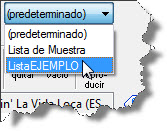
Podríamos hacer que se reprodujese la lista completa pero, para ejemplificar este caso práctico, seleccionaremos la canción de Ricky Martin Livin' la Vida Loca.
3 Mostramos la pantalla del karaoke. Si queremos que la visualización de la letra ocupe toda la pantalla, haremos doble clic sobre la ventana (y sobre la pantalla completa también debemos hacer doble clic, si queremos que se reduzca a su tamaño anterior).

Si queremos modificar
la apariencia del texto, pulsaremos sobre el botón ![]() y seleccionaremos Configuración... del
menú emergente (o la combinación de teclas Alt+S). Si pulsamos sobre la
pestaña Karaoke, veremos toda una serie de opciones para configurar el texto y
el fondo sobre el que se muestra. Puede personalizarse así según nuestro gusto,
pero nunca debemos olvidar que la prioridad es que sea fácilmente legible.
y seleccionaremos Configuración... del
menú emergente (o la combinación de teclas Alt+S). Si pulsamos sobre la
pestaña Karaoke, veremos toda una serie de opciones para configurar el texto y
el fondo sobre el que se muestra. Puede personalizarse así según nuestro gusto,
pero nunca debemos olvidar que la prioridad es que sea fácilmente legible.
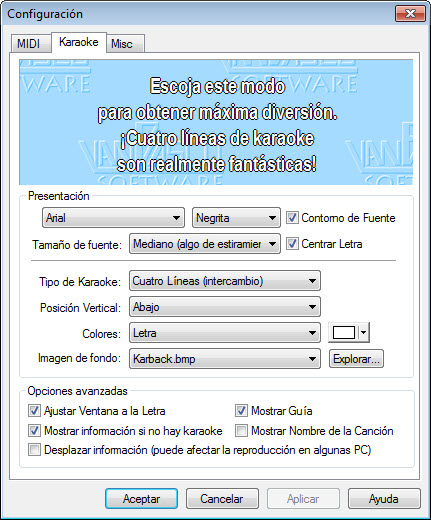
4 Modificamos la reproducción. Una vez que ya está reproduciéndose un archivo, podemos controlar su reproducción desde los controles habituales:
![]()
Pero, si queremos cambiar algún parámetro de reproducción, debemos acudir la ventana de CONTROL:
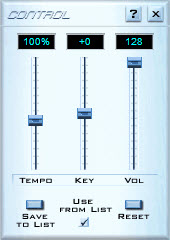
Tiene tres controles:
- TEMPO: para aumentar (hasta un 200%) o disminuir (hasta un 25%) la velocidad de reproducción. Esto puede ser útil, por ejemplo, para reducir la velocidad en canciones muy rápidas y favorecer así su aprendizaje en los ensayos.
- KEY: cambia la tonalidad en que se reproduce el archivo de modo ascendente (hasta 12 semitonos: una octava) o descendente (hasta 12 semitonos: una octava). Puede ser útil para adaptar la canción a la tesitura de la persona o grupos de personas que la van a interpretar.
- VOL: controla el volumen.
Si queremos anular los
cambios realizados, pulsamos sobre el botón ![]() . Si sabemos que vamos a utilizar más veces
estos cambios y los queremos conservar, debemos pulsar el botón
. Si sabemos que vamos a utilizar más veces
estos cambios y los queremos conservar, debemos pulsar el botón ![]() . De este modo, se registrarán los cambios
dentro de la listas de reproducción, pero no afectarán al archivo original. Por
ese motivo también debemos establecer si los controles que queremos emplear
deben tomarse de la lista de reproducción o no. En caso afirmativo
seleccionaremos la casilla
. De este modo, se registrarán los cambios
dentro de la listas de reproducción, pero no afectarán al archivo original. Por
ese motivo también debemos establecer si los controles que queremos emplear
deben tomarse de la lista de reproducción o no. En caso afirmativo
seleccionaremos la casilla ![]() .
.